
Comment transférer des iBooks d’un iPad vers un autre iPad ? [RÉSOLU]

« J’ai acheté un iPad Air et je veux donner mon vieil iPad à mon mari. J’ai des centaines d’éléments dans iBooks et je souhaite les transférer sur mon nouvel iPad. J'ai sauvegardé l'ancien sur iCloud, mais je ne sais pas comment transférer ces données vers le nouveau que le magasin a configuré pour moi. J’ai essayé de m’envoyer les fichiers PDF par e-mail, mais il y en a des centaines, et certains de mes magazines téléchargés ne donnent pas la possibilité de les envoyer par e-mail. Je ne veux pas perdre ces magazines. Comment puis-je transférer tous les iBooks sur mon nouvel iPad ?
- Communauté d’assistance Apple
L’achat d’un nouvel iPad signifie également la migration des données. Supposons que vous souhaitiez transférer des iBooks de votre iPad vers un autre iPad comme lui. Dans ce cas, les cinq méthodes pratiques suivantes seront utiles. Vous devez parcourir attentivement le tutoriel et suivre nos instructions étape par étape.

Méthode 1. Comment transférer des livres d’un iPad à l’autre via Coolmuster Mobile Transfer
Méthode 2. Comment transférer des iBooks entre appareils via Réglages
Méthode 3. Comment déplacer des livres d’un iPad à un autre avec iTunes
Méthode 4. Comment transférer des iBooks vers un nouvel iPad à partir d’un iPad à l’aide d’AirDrop
Méthode 5. Comment partager des iBooks entre iPads via iCloud Drive
Coolmuster Mobile Transfer s’agit d’une application conviviale qui vous permet de transférer uniquement des iBooks d’un iPad à un autre sans écraser aucun fichier. En outre, vous pouvez également transférer d’autres données tout au long du processus, comme les contacts, les signets, les calendriers, etc.
Les points forts de Coolmuster Mobile Transfer :
Comment transférer des iBooks d’un iPad à un autre ?
1. Installez et ouvrez Coolmuster iOS Assistant sur votre ordinateur. Ensuite, appuyez sur Mobile Transfer sur l’interface pour continuer.
2. Connectez les deux iPad à l’ordinateur à l’aide de deux câbles Lightning Apple d’origine et faites confiance à l’ordinateur sur chaque iPad selon vos besoins. Lorsque le programme détecte vos iPads, il affiche Connecté sous les images de l’appareil. (Remarque : l’iPad émetteur doit être en position Source . Vous pouvez cliquer sur le bouton Retourner pour les changer si nécessaire.)

3. Cochez l’option Livres dans le tableau des contenus et appuyez sur le bouton Démarrer la copie ci-dessous pour transférer des iBooks d’un iPad à un autre.

Vous aimerez peut-être :
Comment transférer des photos de l’iPad vers l’iPad Pro / Air / mini ?
Transférer les messages Viber vers un nouvel iPhone (y compris l’iPhone 14 Pro/14)
Le moyen le plus direct de transférer des iBooks d'un iPad à un autre sans applications tierces est de passer par les réglages de l'iPad. Les instructions suivantes vous montrent comment procéder.
1. Connectez les deux iPads au même réseau Wi-Fi.
2. Déverrouillez l’ancien iPad et ouvrez Paramètres. Ensuite, touchez iBooks > choisissez l’option Synchroniser les signets et les notes ou Synchroniser les collections.
3. Répétez l’étape 2 sur le nouvel iPad pour synchroniser iBooks.
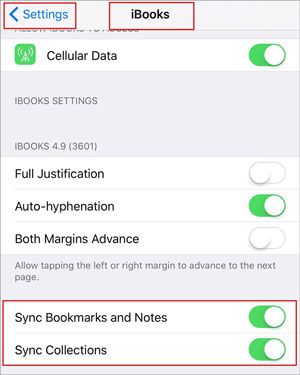
En savoir plus :
Vous voulez récupérer des notes à partir d’iCloud ? Voici 6 méthodes de récupération pour votre référence.
Vous pouvez cliquer sur ce lien pour obtenir des méthodes utiles sur la synchronisation de musique Android.
Vous pouvez également transférer des iBooks d’un iPad à l’autre via iTunes si vous avez un ordinateur à portée de main. Il est pratique et fiable. Cependant, si vous avez déjà des iBooks sur votre nouvel iPad, ils seront supprimés au cours du processus. Pour éviter cela, vous pouvez essayer d’autres méthodes à la place.
Comment copier iBooks sur iPad à l’aide d’iTunes ?
1. Connectez l’ancien iPad à l’ordinateur et lancez la dernière version d’iTunes.
2. Appuyez sur l’icône iPad dans le coin supérieur gauche > Résumé > sélectionnez Cet ordinateur sous Sauvegardes > appuyez sur Sauvegarder maintenant pour sauvegarder l’ancien iPad, y compris iBooks, sur l’ordinateur.
3. Déconnectez l’ancien iPad et connectez le nouvel iPad à l’ordinateur.
4. Lancez iTunes et appuyez sur l’icône iPad. Plus tard, appuyez sur Résumé > choisissez l’option Restaurer la sauvegarde sous Sauvegardes > choisissez le fichier de sauvegarde le plus récent dans la liste.
5. Cliquez sur le bouton Restaurer pour synchroniser iBooks avec le nouvel iPad.

Je suppose que vous aimez :
Vous pouvez facilement sélectionner un outil puissant pour sauvegarder les données de votre iPad. Vérifions-le.
Il est facile de réinitialiser un iPad même si vous oubliez le code d’accès de l’écran. Vérifions la solution.
AirDrop est une fonctionnalité intégrée d’Apple qui vous permet de synchroniser des iBooks, des photos, de la musique, des contacts et d’autres fichiers entre deux appareils iOS. Supposons que vous préfériez une méthode sans fil et que vos iPads fonctionnent sous iOS 7 et versions ultérieures. Dans ce cas, essayez cette méthode avec ces instructions.
Comment AirDrop iBooks d’un iPad à l’autre ?
1. Connectez les deux iPads au même réseau et placez-les à proximité.
2. Activez les options AirDrop, Bluetooth et Wi-Fi sur les deux appareils à partir des paramètres ou du centre de contrôle. Ensuite, rendez un iPad détectable par l’autre en choisissant Tout le monde.
3. Exécutez l’application iBooks sur l’ancien iPad et sélectionnez les livres que vous souhaitez transférer.
4. Cliquez sur l'icône Partager > AirDrop > choisissez le nom de l'iPad cible > appuyez sur l'option Accepter sur l'iPad cible pour recevoir des iBooks.

Enfin, vous pouvez également synchroniser des iBooks entre deux iPads en vous connectant au même identifiant Apple dans iCloud. Voici comment cela fonctionne.
Comment transférer des iBooks entre appareils via iCloud Drive ?
1. Ouvrez les paramètres de l'ancien iPad > appuyez sur votre nom > sélectionnez iCloud.
2. Allumez iCloud Drive > activez iBooks.
3. Répétez les étapes ci-dessus sur le nouvel iPad pour synchroniser sans fil les iBooks d’un iPad à un autre.
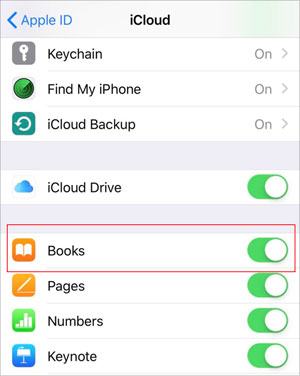
L’iPad est un excellent outil pour lire des livres, des magazines et des bandes dessinées. Cet article explique cinq options efficaces pour transférer des iBooks d’un iPad à un autre iPad, et vous pouvez choisir votre moyen préféré de garder les iBooks en sécurité. Si vous n'avez pas encore décidé de la voie à choisir, essayez Coolmuster Mobile Transfer. C’est facile, rapide et ne provoque aucune perte de données. De plus, il ne consommera pas de réseau Wi-Fi ou de données cellulaires pendant le processus de synchronisation, qui est orienté vers l'utilisateur.
Articles connexes :
(Guide complet) Comment transférer des iBooks de l’iPad vers l’ordinateur avec ou sans iTunes ?
[Résolu] Comment transférer des iBooks de l’iPhone vers l’iPad ou vice versa ?
[Résolu] Comment transférer des fichiers ePub vers iPad depuis un PC ou un iPhone avec/sans iTunes ?
5 façons simples de transférer une vidéo sur iPad sans iTunes
Comment transférer un PDF vers un iPhone sans iTunes de 7 manières inattendues ?

 Transfert de téléphone à téléphone
Transfert de téléphone à téléphone
 Comment transférer des iBooks d’un iPad vers un autre iPad ? [RÉSOLU]
Comment transférer des iBooks d’un iPad vers un autre iPad ? [RÉSOLU]





